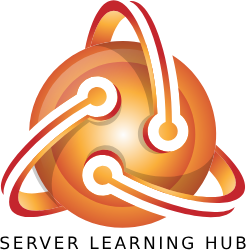Content
Cara Upgrade Disk CHR di Proxmox: Panduan Praktis & Teruji
Disk MikroTik CHR kamu masih 89,2 MiB? Ukuran ini sangat terbatas dan bisa menyebabkan masalah jika kamu menyimpan backup konfigurasi atau mengaktifkan logging.
Ikuti panduan ini untuk mengetahui cara upgrade disk CHR di Proxmox dengan langkah-langkah praktis dan aman.
Kenapa Perlu Upgrade Disk CHR?
Secara default, VM MikroTik Cloud Hosted Router (CHR) di Proxmox hanya memiliki kapasitas disk sebesar 89,2 MiB. Ini tidak cukup untuk:
Menyimpan backup konfigurasi
Mengaktifkan logging trafik inbound/outbound
Menambahkan skrip otomatis atau fitur layanan tambahan (DNS, NTP, API, dll)
Oleh karena itu, upgrade disk adalah langkah penting sebelum CHR digunakan di lingkungan produksi.
Cara Upgrade Disk CHR di Proxmox
1. Cek Ukuran Disk Saat Ini
Masuk ke CHR melalui Winbox, SSH, atau console Proxmox, lalu jalankan:
[admin@MikroTik] > /system resource print
uptime: 56s
version: 7.19.1 (stable)
build-time: 2025-05-23 14:27:17
factory-software: 7.1
free-memory: 1812.7MiB
total-memory: 2048.0MiB
cpu: Common
cpu-count: 1
cpu-frequency: 3695MHz
cpu-load: 0%
free-hdd-space: 70.4MiB
total-hdd-space: 89.2MiB
write-sect-since-reboot: 536
write-sect-total: 536
architecture-name: x86_64
board-name: CHR QEMU Standard PC (i440FX + PIIX, 1996)
platform: MikroTik
[admin@MikroTik] >Cek dua parameter:
total-hdd-space: total kapasitas disk
free-hdd-space: ruang kosong yang tersedia
2. Matikan VM CHR
Masuk ke Proxmox Web UI → pilih VM CHR → klik Shutdown.
Pastikan VM benar-benar berstatus Off sebelum lanjut.
3. Tambah Ukuran Disk via Proxmox GUI
Klik tab Hardware -> Pilih Hard Disk -> Klik tombol Resize -> Tambahkan kapasitas disk (misal
+1) –> Klik OK
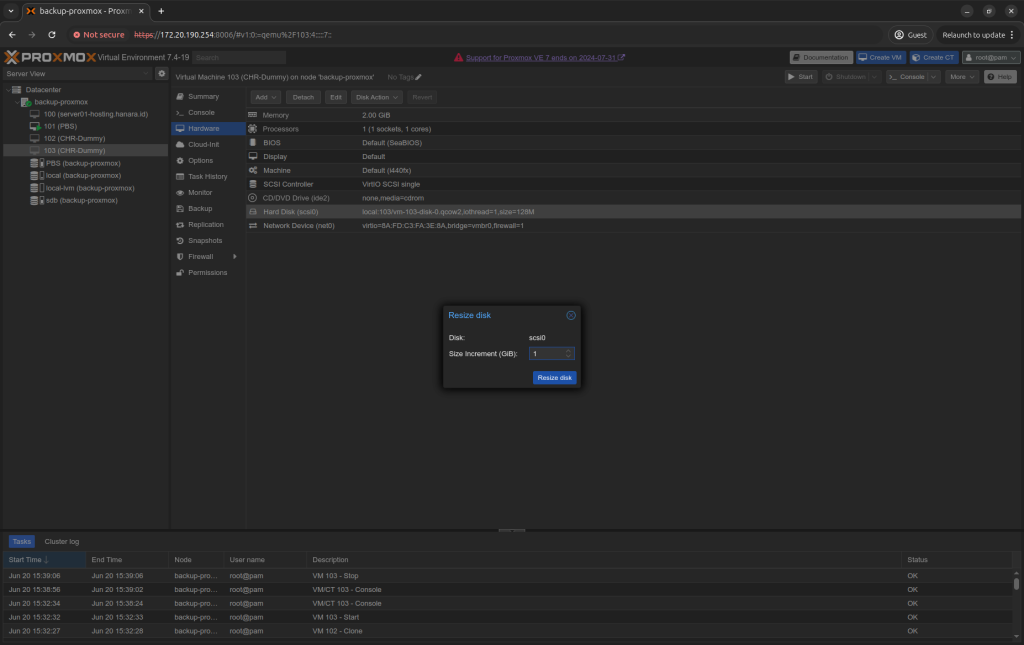
4. Nyalakan VM CHR dan Jalankan Pemeriksaan Disk
Setelah disk di-upgrade, nyalakan kembali VM CHR.
Lalu, akses CHR menggunakan salah satu cara berikut:
Winbox
SSH
Console langsung di Proxmox (tab Console)
Kemudian jalankan perintah berikut:
/system check-disk
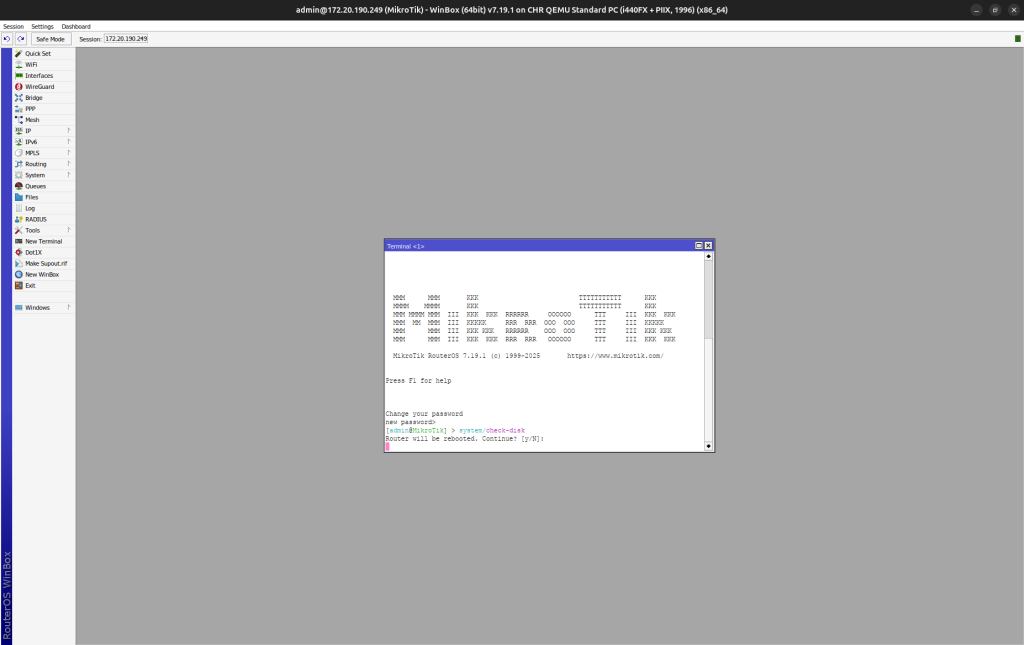
Perintah ini akan mereboot mikrotik dan memastikan RouterOS membaca kapasitas baru dari disk.
5. Verifikasi Hasil Resize Disk
Setelah reboot, jalankan kembali:
[admin@MikroTik] > system/resource/print
uptime: 6m59s
version: 7.19.1 (stable)
build-time: 2025-05-23 14:27:17
factory-software: 7.1
free-memory: 1814.8MiB
total-memory: 2048.0MiB
cpu: Common
cpu-count: 1
cpu-frequency: 3695MHz
cpu-load: 0%
free-hdd-space: 1088.4MiB
total-hdd-space: 1107.3MiB
write-sect-since-reboot: 360
write-sect-total: 360
architecture-name: x86_64
board-name: CHR QEMU Standard PC (i440FX + PIIX, 1996)
platform: MikroTik
[admin@MikroTik] >

Tips Tambahan
Tambahkan disk minimal 512 MiB hingga 2 GiB
Lakukan backup konfigurasi sebelum resize: /export file=backup-konfig
Hindari logging terus-menerus jika disk kecil
Kesimpulan
Cara upgrade disk CHR di Proxmox cukup mudah:
Shutdown VM
Resize disk dari GUI atau CLI
Jalankan
/system check-diskVerifikasi dengan
/system resource print
Langkah ini memastikan MikroTik CHR kamu punya cukup ruang untuk log, backup, dan fitur lainnya.
Lihat juga artikel kami yang lain
FAQ: Cara Upgrade Disk CHR di Proxmox
1. Apakah disk di-resize otomatis?
Ya, setelah resize dari Proxmox, jalankan /system check-disk.
2. Harus pakai format disk tertentu?
Ya, disarankan menggunakan format qcow2 atau raw. Hindari vmdk karena tidak semua fitur resize bekerja optimal.
3. Ukurannya tetap 89.2 MiB?
Cek apakah image CHR kamu terbaru dan jalankan ulang perintah check-disk.